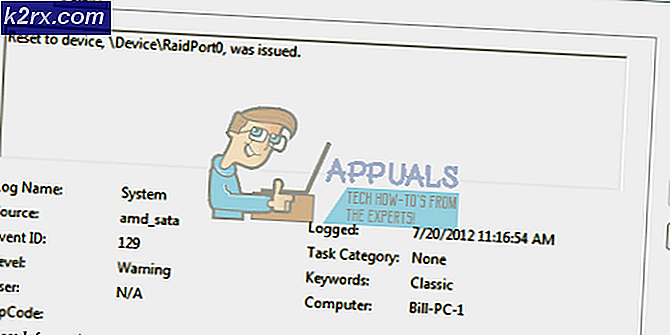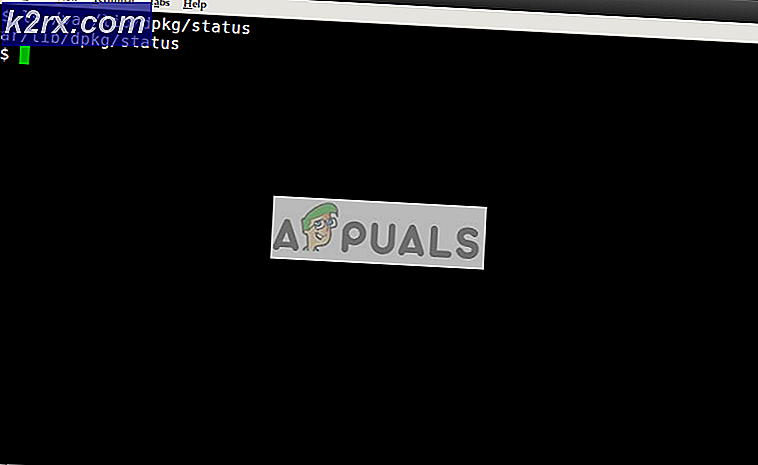Slik sorterer du kataloger etter faktisk størrelse i Linux
Linux-fillesere oppfører seg mye som File Explorer under Windows eller Finder under OS X i den sorteringskatalogen etter størrelse virker ikke helt slik mange brukere forventer det. Du kan sortere kataloger etter antall underkataloger de inneholder, eller antall filer inni dem. Likevel ser faktisk filstørrelse ikke ut til å fungere i de fleste tilfeller, og du trenger et ekstra verktøy.
Heldigvis er det noen få triks som du kan gjøre for å finne ut den faktiske størrelsen på kataloger etter hvor mye datamagasin de tar opp. Når det gjelder filsystemer, er det svært liten forskjell mellom mapper og kataloger. Hva din nettleser kaller en mappe egentlig er det samme, så disse triksene vil fungere uansett hvilket verbi du foretrekker. Begrepet katalog brukes for konsistensens skyld.
Metode 1: Sortering av kataloger med diskbrukeranalysatoren
Ubuntu, Debian og Linux Mint-brukere som foretrekker verktøy for grafisk diskanalyse, kan ønske å prøve å bruke sudo apt-get install baobab fra spørringen. Fedora og Red Hat-brukere kan vanligvis bruke sudo yum install baobab fra kommandolinjen, men husk at det er et GTK + -program du kan ende opp med å måtte fylle noen avhengigheter hvis du bruker et QT-basert skrivebordsmiljø som KDE eller LXQT .
Når du har alt fornøyd, kan du starte programmet fra kommandolinjen ved å skrive baobab eller du kan søke etter det fra Dash i Ubuntu's Unity-skrivebordet. Du kan holde nede Super- eller Windows-tasten og trykke på R og deretter skrive baobab hvis du vil bruke Application Finder, eller du kan starte den ved å klikke på Programmer-menyen og finne GNOME Disk Usage Analyzer i kategorien System Tools. Alt avhenger av hvilket skrivebordsmiljø du bruker.
Så snart det starter, vil baobab be deg om å velge et filsystem. Velg hvilken enhet som inneholder katalogen du leter etter, og gi det litt tid til å oppsummere katalogstrukturen på den. Når det gjøres, vil programmet presentere deg med et toppnivå av alle katalogene på enheten.
Du kan klikke på Størrelseknappen for å sortere katalogene fra høyeste til laveste i forhold til faktisk størrelse, men motsatt er standard. Klikk på pilene ved siden av et katalognavn for å utvide det og dermed sortere underkataloger som lever under det.
Hvis du klikker på innholdsoverskriften, sorteres katalogene på samme måte som en filbehandling vanligvis, slik at dette kan være nyttig å sammenligne den faktiske størrelsen versus det rene antallet elementer som bor i underkatalogene til hver toppnivåkatalog.
PRO TIPS: Hvis problemet er med datamaskinen eller en bærbar PC / notatbok, bør du prøve å bruke Reimage Plus-programvaren som kan skanne arkiver og erstatte skadede og manglende filer. Dette fungerer i de fleste tilfeller der problemet er oppstått på grunn av systemkorrupsjon. Du kan laste ned Reimage Plus ved å klikke herMetode 2: Bruk Classic Du Tool
Du kan bruke Unix kommandolinjeskivbruk (du) -verktøyet fra nesten alle Linux-spørsmål hvis du ikke har noe imot å jobbe på kommandolinjen. Dette programmet vil oppsummere diskbruken av et hvilket som helst sett med filer. Skulle du kjøre det uten noen argumenter, vil det fortsette å se rekursivt gjennom hver katalog og oppsummere størrelsen på hver til den når slutten av et tre.
Forutsatt at du helst vil sortere hver katalog fra en bestemt del av deres størrelse, kan du bruke følgende kommando:
du -si -max-depth = 1 nameOfDirectory | sorter -h
Du må erstatte nameOfDirectory med katalogen du vil foretrekke å starte. Si for eksempel at du ønsket å sortere alle katalogene som ble funnet direkte under / lib etter størrelse. Du kan kjøre kommandoen som:
du -si -max-depth = 1 / lib | sorter -h
Du kan ønske å endre nummeret etter -max-depth = siden denne verdien definerer hvor langt ned i katalogstrukturen du kommandoen skal søke. Men siden objektet her var å unngå å søke gjennom et helt tre, valgte vi å forlate det på 1 og se under en enkelt katalog.
Argumentet -si indikerer at du-kommandoen skal skrive ut størrelser ved hjelp av det internasjonale system av enheter, som definerer en kilobyte som tilsvarer 1000 byte. Selv om dette er foretrukket av de som migrerte til Linux fra OS X eller brukes til å beregne katalogstørrelser med maskinvarestørrelser, er mange brukere mest brukt til binære størrelser hvor 1, 024 byte er lik 1 megabyte. Erstatt -si med -h som følger:
du -h -max-depth = 1 / lib | sorter -h
Dette vil gjøre utgangen som forventet hvis du foretrekker binære størrelser. Hvis du er vant til å måle ting i såkalte kibibytes, vil du også bruke denne kommandoen. Du kan også ønske å inkludere | mindre eller | mer kommandoen til slutten av denne kommandolinjen hvis du finner så mange underkataloger i et toppnivåkatalog at utgangen surges rett utenfor siden. Husk at du bør kunne bruke rullepanelet, styreflaten eller berøringsskjermen for å bla gjennom resultatene i en hvilken som helst moderne X-terminalemulator.
Skulle du finne deg selv å bruke denne løsningen ofte, og i stedet for at du hadde en versjon bygget på nye forbannelser, kan du bruke sudo apt-get install ncdu på Debian, Ubuntu, de forskjellige Ubuntu-spinnene, Bodhi og Linux Mint for å installere en ncurses- basert du seer. Fedora og Red Hat-brukerne skal kunne bruke sudo yum installere ncdu hvis de har opprettet en sudoers-fil, eller etterfulgt av administrasjonspassordet etterfulgt av yum installere ncdu hvis de ikke har det ennå.
Mer enn sannsynlig bør du ikke møte noen avhengigheter fordi programmet er basert på ncurses og lite annet. Du kan enten kjøre den fra gjeldende katalog ved å skrive inn ncdu eller se på innsiden av en annen del av treet ved å skrive ncdu / lib eller hvilken katalog du er interessert i å bla.
Du får beskjed om at programvaren beregner antall elementer som den fant i den forespurte katalogen. Når det er ferdig, kan du bla gjennom katalogene i rekkefølge av deres sanne størrelse ved hjelp av piltastene. Du kan trykke S-tasten for å sortere katalogene frem og tilbake i deres størrelsesorden.
PRO TIPS: Hvis problemet er med datamaskinen eller en bærbar PC / notatbok, bør du prøve å bruke Reimage Plus-programvaren som kan skanne arkiver og erstatte skadede og manglende filer. Dette fungerer i de fleste tilfeller der problemet er oppstått på grunn av systemkorrupsjon. Du kan laste ned Reimage Plus ved å klikke her